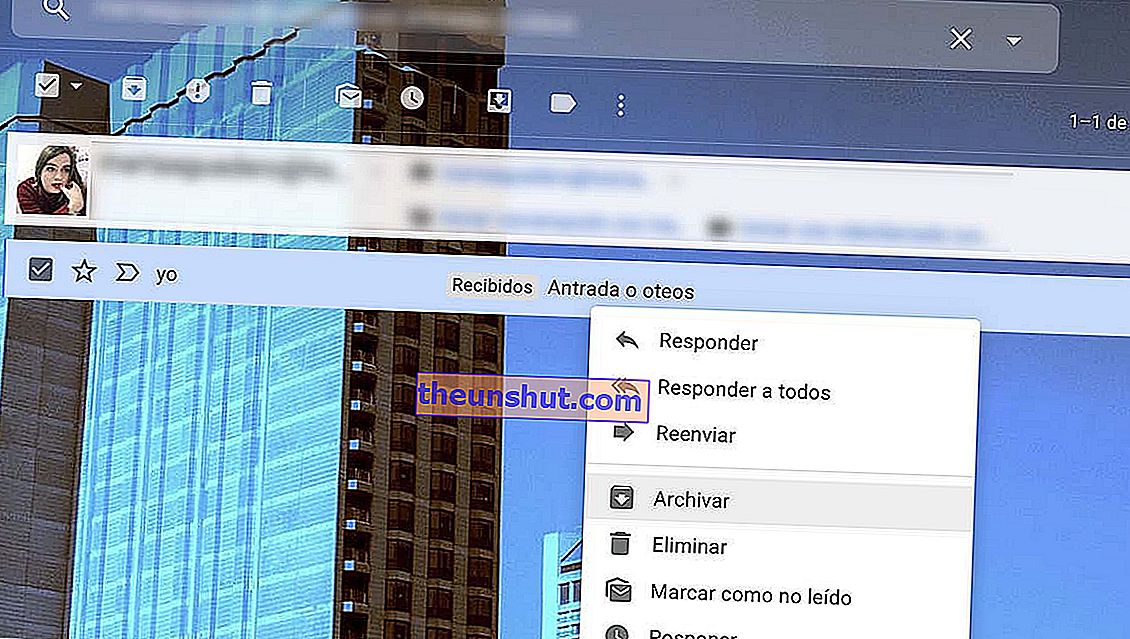
Net als WhatsApp en Telegram stelt Gmail ons in staat om bepaalde e-mails en gesprekken te archiveren om de inbox op te schonen en zo onze werkruimte te optimaliseren. De betreffende optie wordt gevonden door met de rechtermuisknop op de e-mail of conversatie in kwestie te klikken en op de optie Archief te klikken. We kunnen ook een beroep doen op het Archief-pictogram dat verschijnt als we de muisdatum op het bovengenoemde laten. Maar wat gebeurt er als we de in Gmail gearchiveerde e-mails willen zien en herstellen? We hebben u onlangs laten zien hoe u spam in Gmail kunt blokkeren. Deze keer leren we je om de e-mails te herstellen die in Gmail zijn gearchiveerd.
Waar worden de e-mails gearchiveerd in Gmail: hoe u een e-mail uit het archief haalt
Als we in berichten- of e-mailtoepassingen zoals degene die we hierboven noemden een specifieke sectie voor gearchiveerde e-mails vinden, is er in Gmail geen map voor e-mails die worden gearchiveerd ; zelfs niet in de prullenbak. Dit is de reden waarom we gedwongen zijn onze toevlucht te nemen tot andere methoden dan de rest van de diensten.
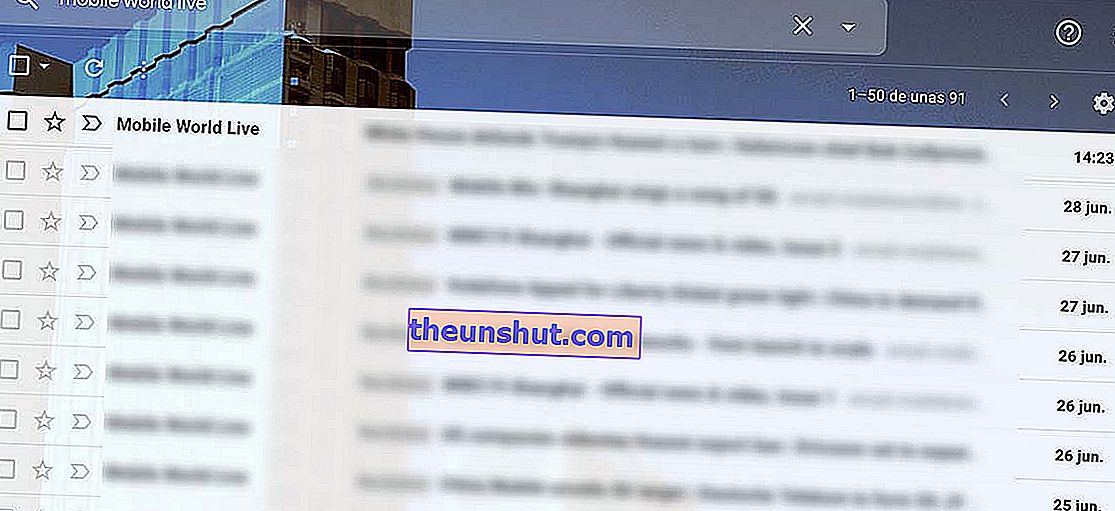
Om een e-mail uit Gmail uit het archief te halen, is het proces net zo eenvoudig als het gebruik van de zoekmachine op de pagina of in de applicatie zelf . We hoeven alleen het onderwerp of de afzender van de e-mail te schrijven en het zal automatisch verschijnen alsof het een gewone e-mail is.
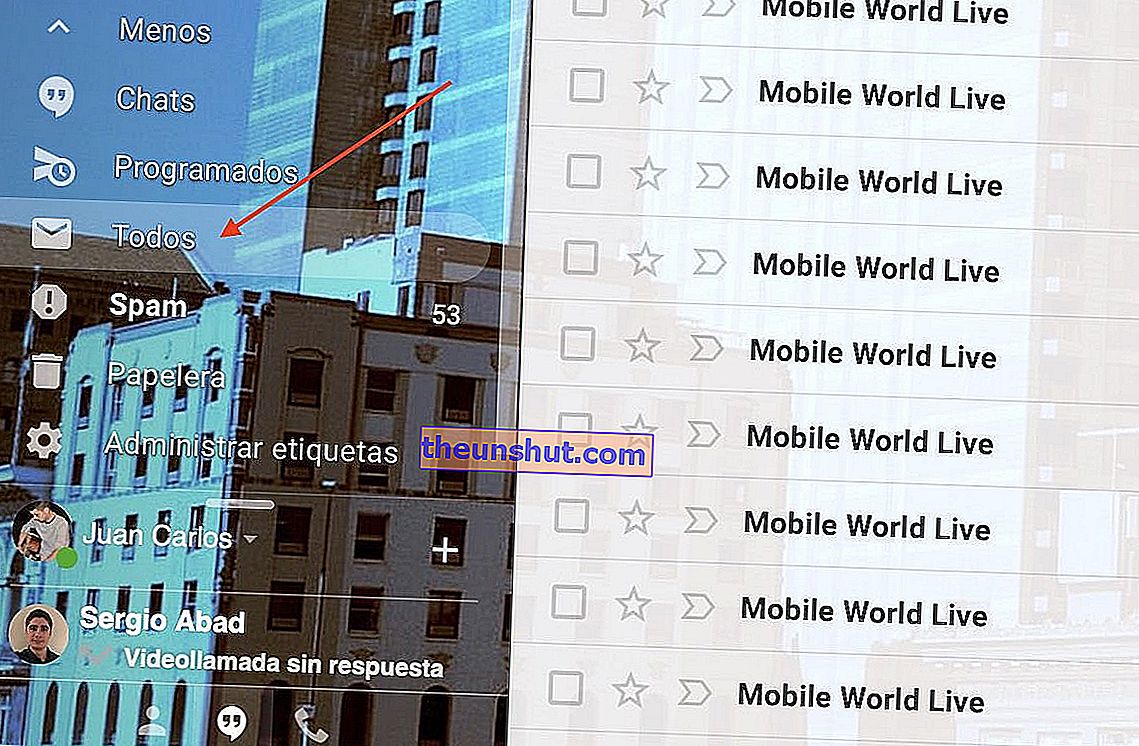
In het geval dat we de afzender of het onderwerp van de e-mail niet meer weten, is een andere manier om verder te gaan, gebaseerd op toegang tot de map Iedereen in Gmail, die we kunnen vinden als we op Meer klikken in het zijpaneel van de applicatie. Zodra we de gearchiveerde e-mail hebben gevonden, wordt deze weergegeven met een archiefpictogram in grijs. Om de e-mail te herstellen, hoeven we er alleen maar met de rechtermuisknop op te klikken en de optie Verplaatsen naar ontvangen te selecteren .
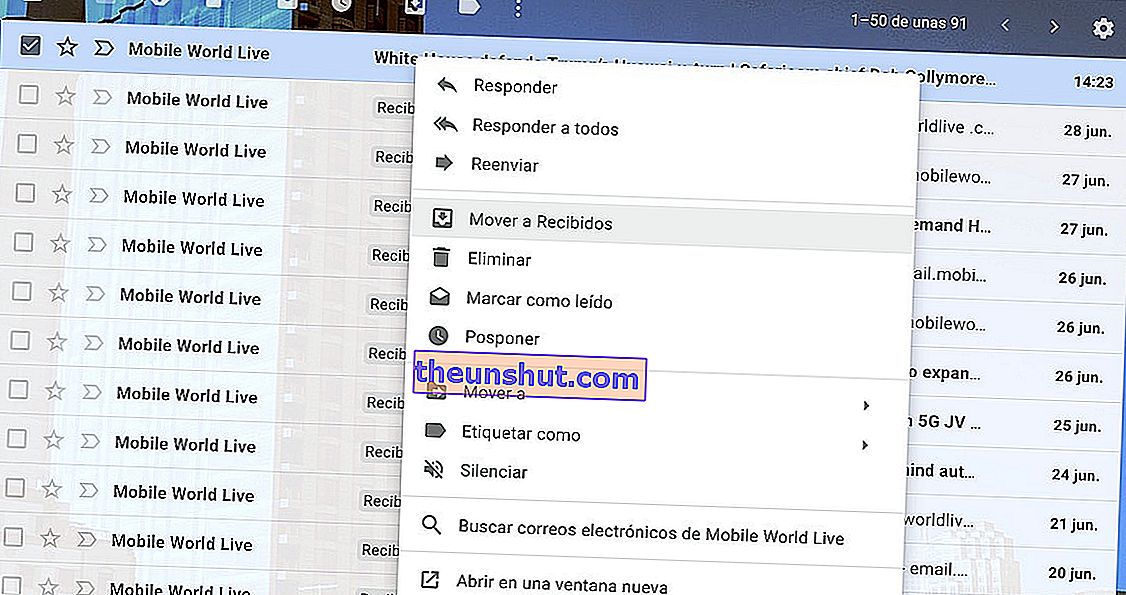
We kunnen de mail ook naar andere mappen verplaatsen als we op Verplaatsen naar klikken. Bij elk van de opties die we kiezen, wordt de e-mail weergegeven alsof deze nog nooit uit onze inbox is gearchiveerd .
